5 moduri de a verifica durata de viață a bateriei pe Apple Watch
Miscellanea / / October 24, 2023
Nu ai vrea să mergi pentru a a face exerciţii fizice doar pentru a realiza că Apple Watch este pe punctul de a se închide, datorită nivelului scăzut al bateriei. Prin urmare, este esențial să urmăriți și să verificați durata de viață a bateriei pe Apple Watch și iată toate modalitățile prin care puteți face același lucru.
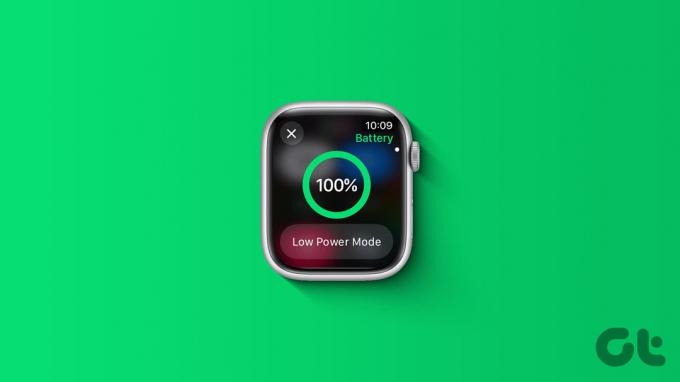
Fapt amuzant, dacă ai noul iPhone 15 sau 15 Pro, vă puteți încărca Apple Watch din portul Type-C de pe iPhone și puteți să-l folosiți din mers!
Acestea fiind spuse, iată toate modalitățile prin care puteți verifica durata de viață a bateriei pe Apple Watch. Sa incepem.
Citește și: Cum să îmbunătățiți durata de viață a bateriei pe Apple Watch.
1. Verificați durata de viață a bateriei Apple Watch folosind Centrul de control
Iată cum puteți verifica rapid nivelul bateriei Apple Watch folosind Centrul de control.
Pasul 1: Deschide Centrul de control pe Apple Watch. Apăsați butonul lateral (watchOS 10) sau glisați de jos (watchOS 9 și mai jos) pentru a-l deschide.
Pasul 2: Veți vedea țiglă procentul bateriei. Puteți să-l atingeți pentru a extinde același lucru și pentru a activa Modul de consum redus dacă bateria este prea scăzută.

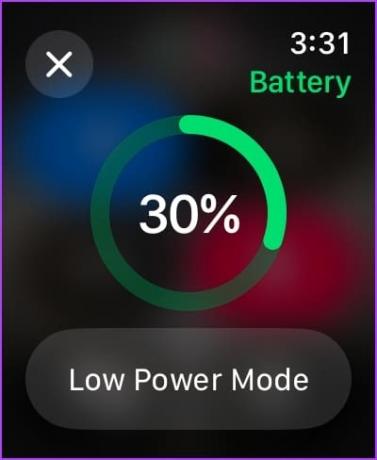
2. Cum să verificați durata de viață a bateriei în setările Apple Watch
De asemenea, puteți vizualiza detalii și statistici detaliate privind durata de viață a bateriei folosind aplicația Setări de pe Apple Watch. Iată cum.
Pasul 1: Apăsați o dată pe Digital Crown pentru a deschide Biblioteca de aplicații și atingeți aplicația Setări.
Pasul 2: Apăsați pe Baterie.


Puteți vedea procentul bateriei când ați încărcat-o ultima dată și cum a funcționat bateria în ultimele douăzeci și patru de ore.

3. Adăugați Procentul bateriei pe Apple Watch Face
O modalitate mai simplă de a verifica nivelul bateriei Apple Watch este prin adăugarea procentului pe fața ceasului. Iată cum.
Folosind Apple Watch
Pasul 1: Atinge lung pe cadranul ceasului pentru a edita. Puteți să editați cadranul ceasului sau să glisați și să selectați altul.
Pasul 2: Atingeți Editați.
Pasul 3: Glisați pentru a intra în ecranul Complicații. Atingeți o complicație goală sau complicația pe care doriți să o înlocuiți.
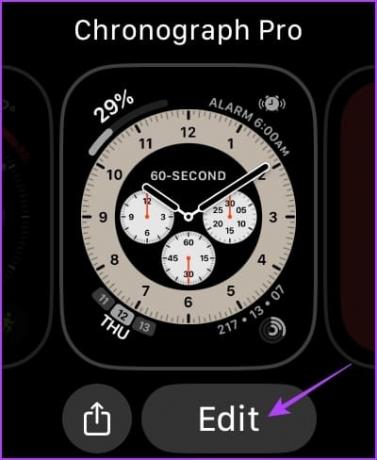

Pasul 4: Selectați Baterie. Acum, selectați complicația.

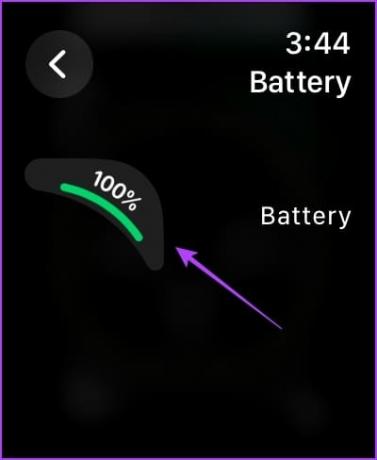
Iată – procentul bateriei va fi adăugat pe cadranul ceasului.
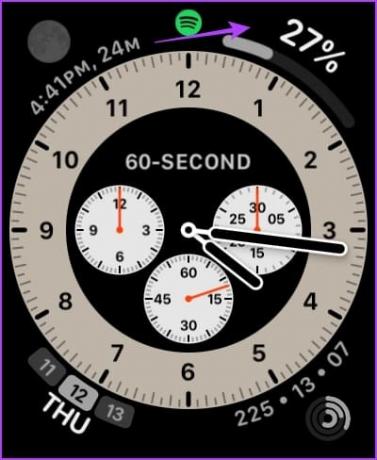
Folosind aplicația Watch pe iPhone
Alternativ, puteți adăuga procentul bateriei pe cadranul ceasului folosind aplicația Watch de pe iPhone. Iată cum.
Pasul 1: Deschideți aplicația Watch pe iPhone.
Pasul 2: Glisați peste gama de fețe de ceas și selectați-l pe cel la care doriți să adăugați procentul bateriei.

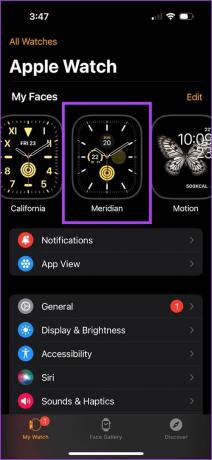
Pasul 3: Puteți adăuga o nouă complicație sau puteți înlocui una existentă. Vom adăuga procentul bateriei la complicația „Sub Dial Right”.
Pasul 4: Selectați complicația bateriei.
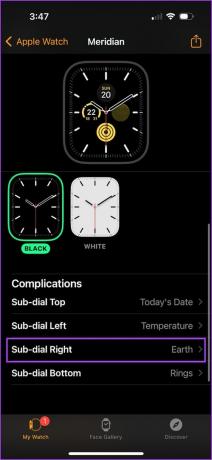
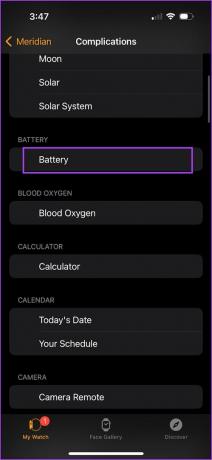
Pasul 5: Atingeți „Setați ca față curentă a ceasului” pentru a face schimbarea pe Apple Watch.
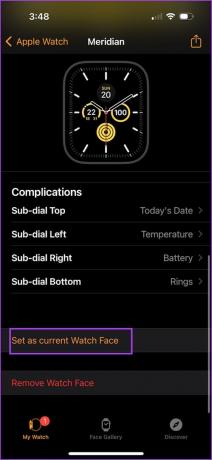
Bacsis: Cum să creați Apple Watch Face personalizat
4. Verificați bateria Apple Watch pe ecranul de pornire al iPhone
De asemenea, puteți adăuga un widget pe ecranul de pornire al iPhone-ului pentru a urmări durata de viață a bateriei pe Apple Watch. Iată cum.
Pasul 1: Atingeți și mențineți apăsat oriunde pe ecranul de pornire. Așteptați ca pictogramele să înceapă să se miște.
Pasul 2: Atingeți pictograma „+” din colțul din stânga sus.
Pasul 3: Selectați Baterii din listă.
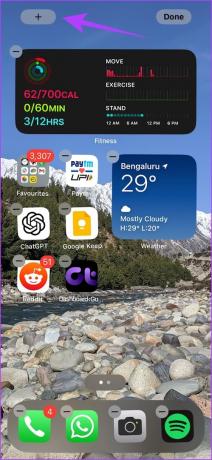

Pasul 4: Alegeți widgetul pe care doriți să îl adăugați. Puteți alege dintre trei opțiuni.
Pasul 5: Atingeți Adăugare widget sub stilul pe care îl preferați. Puteți muta și plasa widget-ul oriunde pe ecranul de pornire.
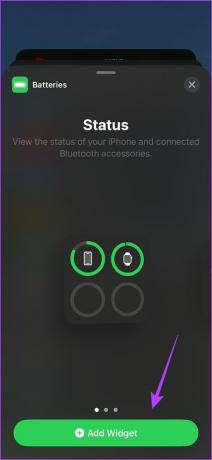
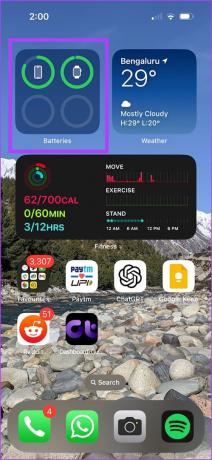
Concentrarea Apple cu iOS 16 a fost Ecran de blocare, și a primit o mulțime de funcții noi. O caracteristică a fost capacitatea de a utilizați widget-uri pe ecranul de blocareși iată cum puteți adăuga widgetul pentru procentajul bateriei Apple Watch pe ecranul de blocare.
Pasul 1: Atingeți și mențineți apăsat oriunde pe ecranul de blocare al iPhone-ului.
Pasul 2: Atingeți Personalizați.
Pasul 3: Selectați ecranul de blocare.
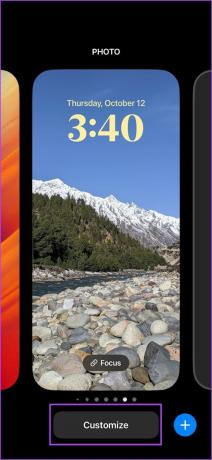
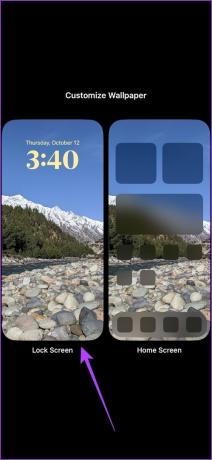
Pasul 4: Atingeți Adăugați widget-uri.
Pasul 5: Derulați în jos și selectați Baterii.
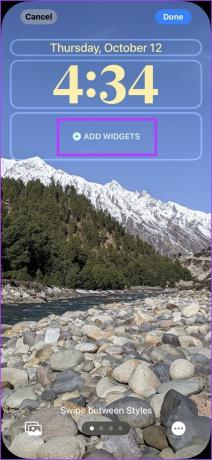

Pasul 6: Selectați widgetul pe care doriți să îl adăugați. Acesta va fi adăugat pe ecranul de blocare și îl puteți previzualiza.
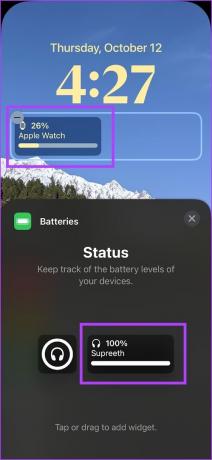
Widgetul va afișa automat procentul bateriei oricărui dispozitiv conectat prin Bluetooth pe iPhone. Iată cum vă puteți asigura că arată procentul bateriei Apple Watch în orice moment.
Pasul 7: Atingeți din nou widgetul pe ecranul de blocare.
Pasul 8: Dezactivați comutatorul pentru automat.
Pasul 8: Atingeți Dispozitive.
Pasul 9: Selectați Apple Watch.
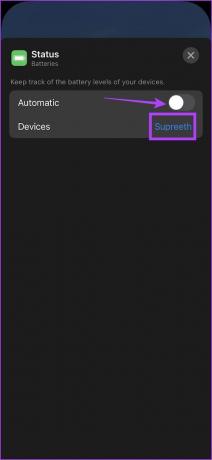

Pasul 10: Atingeți pictograma x pentru a ieși din meniu.
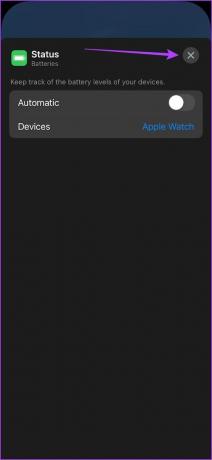
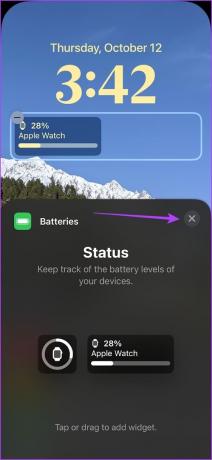
Acestea sunt toate modalitățile prin care puteți verifica durata de viață a bateriei Apple Watch. Dacă aveți întrebări suplimentare, consultați secțiunea Întrebări frecvente de mai jos.
Întrebări frecvente despre bateria Apple Watch
Va dura 1,5 ore pentru ca Apple Watch să se încarce complet de la zero la sută la sută.
Încărcarea rapidă este acceptată pe Apple Watch Series 7 și mai sus.
Puteți accesa Setări > Baterie și activați comutatorul pentru „Modul de putere redusă”.
Bateria Apple Watch va dura între 2-3 ani înainte de a avea nevoie de o înlocuire.
Da. Apple Watch vă va anunța când nivelul bateriei atinge 20 la sută.
Urmăriți-vă ceasul
Sperăm că acest articol vă va ajuta să verificați durata de viață a bateriei Apple Watch. Cu toate acestea, încă așteptăm ziua în care puteți încărca wireless Apple Watch folosind iPhone-ul. Să sperăm că Apple adaugă funcția în curând!
Ultima actualizare pe 20 octombrie 2023
Articolul de mai sus poate conține link-uri afiliate care ajută la sprijinirea Guiding Tech. Cu toate acestea, nu afectează integritatea noastră editorială. Conținutul rămâne imparțial și autentic.

Compus de
Supremeth se dedică cu pasiune pentru a ajuta oamenii să-și descopere tehnologia. El scrie despre tehnologie din 2021 și are o experiență bogată în utilizarea dispozitivelor Android, Apple și Windows. El a lucrat anterior pentru site-uri web sub GadgetsToUse Media. Un inginer de educație, înțelegerea sa asupra funcționării interioare a fiecărui dispozitiv este ceea ce îi asigură că oferă asistență, sfaturi și recomandări de cea mai bună calitate. Când este departe de birou, îl veți găsi explorând locuri noi, jucând FIFA sau vânând un film bun!


